重装系统win7教程是什么
1、重装系统前注意备份桌面和c盘重要资料到其他盘,还需要准备有两个以上硬盘分区。
2、准备一个原版win7系统镜像,打开小白一键重装系统软件,会自动搜索系统中的相关网络等其它配置。
3、选择备份还原”选项,选择自定义还原”,可以搜到当前d盘下的win7镜像,选择之后点击下一步”。
4、选择第一个,点击下一步”,在给出的选项中,选择windows7旗舰版”,点击开始安装”,点击确定”。
5、耐心等待,部署完成后点击立即重启”,在启动菜单列表中上下键选择最后一个xiaobaipe-msdnusercustomizemode”,按回车键。
6、部署完成之后,再次点击立即重启”,直接选择第一个,系统安装完成。
7、可以调自行调整屏幕分辨率,选择一个合适的分辨率,点击应用”,再更新相关设置即可。
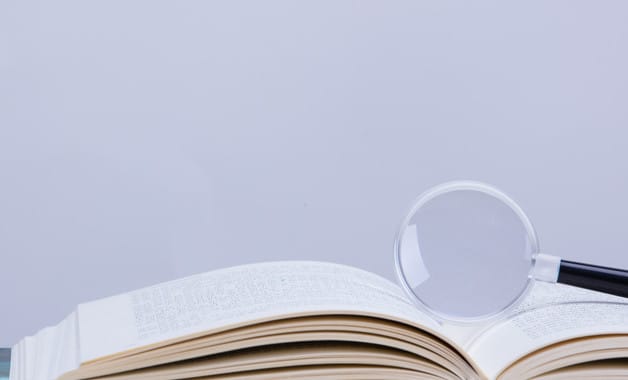
延伸阅读
新手如何重装win7
1、下载系统iso镜像到本地,比如win7系统,右键使用winrar等工具解压出来;
2、将最大的gho文件如win7.gho和下载的onekeyghost工具放到同一目录,放在d盘,不要放c盘或桌面;
3、双击打开onekeyghost安装工具,选择还原分区”,映像路径选择gho文件,选择安装位置,比如c盘,或者根据磁盘容量判断要安装系统的磁盘,点击确定;
4、这时候会弹出提示框,点击是,立即重启进行计算机还原;
5、之后电脑会重启,开机启动项多出onekeyghost,默认是选择这个选项自动进入;
6、进入到这个界面,执行系统还原到c盘的操作,此时只需等待进度条完成;
7、操作完成后,电脑自动重启,继续执行系统的重装、配置和激活过程;
8、安装过程会有多次的重启过程,整个过程15分钟左右,最后重启进入全新系统桌面后,重装系统过程就结束了。
win7旗舰版无线网络连接显示红叉怎么办
1、首先打开控制面板”,点击网络和internet”。
2、之后进入网络和共享中心”,点击更改适配器设置”。
3、最后启用无线网络连接即可。
win10系统崩溃了如何用u盘启动
1、插入u盘启动盘,重启系统,按下启动热键f12选择usb选项按回车键,
2、从u盘启动进入win10安装程序,点击左下角的修复计算机”;
3、点击疑难解答”—高级选项”—命令提示符”;
4、在命令提示符窗口,输入bcdedit按回车执行,记录resumeobject的字符串,表示修复对象的标识符;
5、输入bcdedit/set{resumeobject字符串}recoveryenabledno,回车执行,暂时停止系统自带的自动修复功能;
6、接着输入chkdsk/rc:命令,按回车执行,自动检查系统文件错误;
7、最后输入sfc/scannow命令回车,执行系统扫描验证,最后重启。

